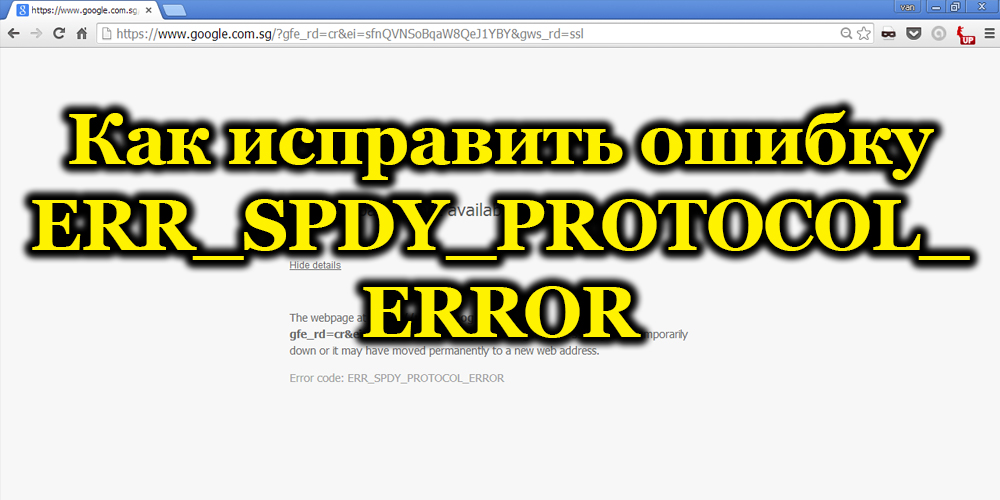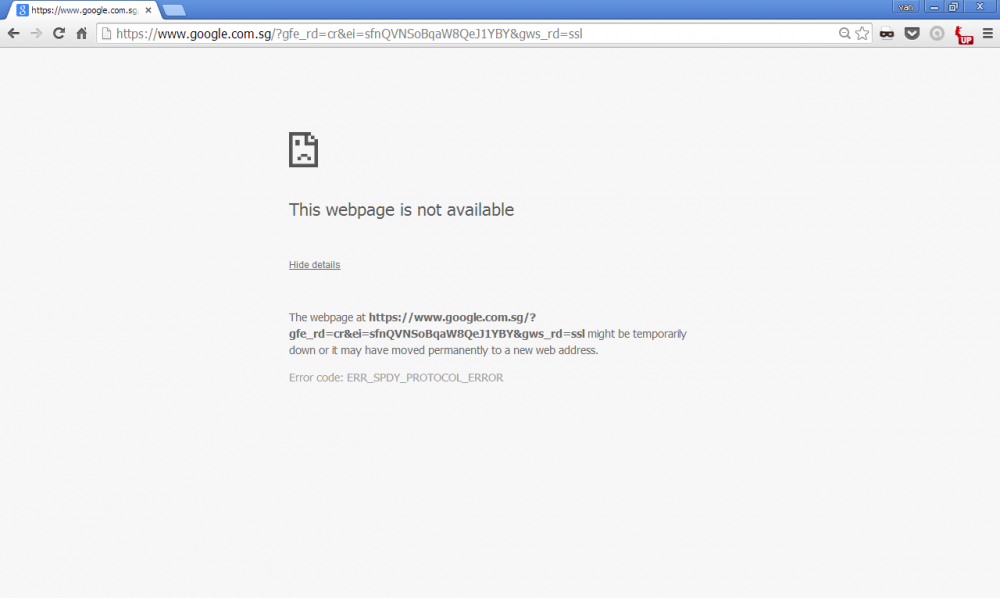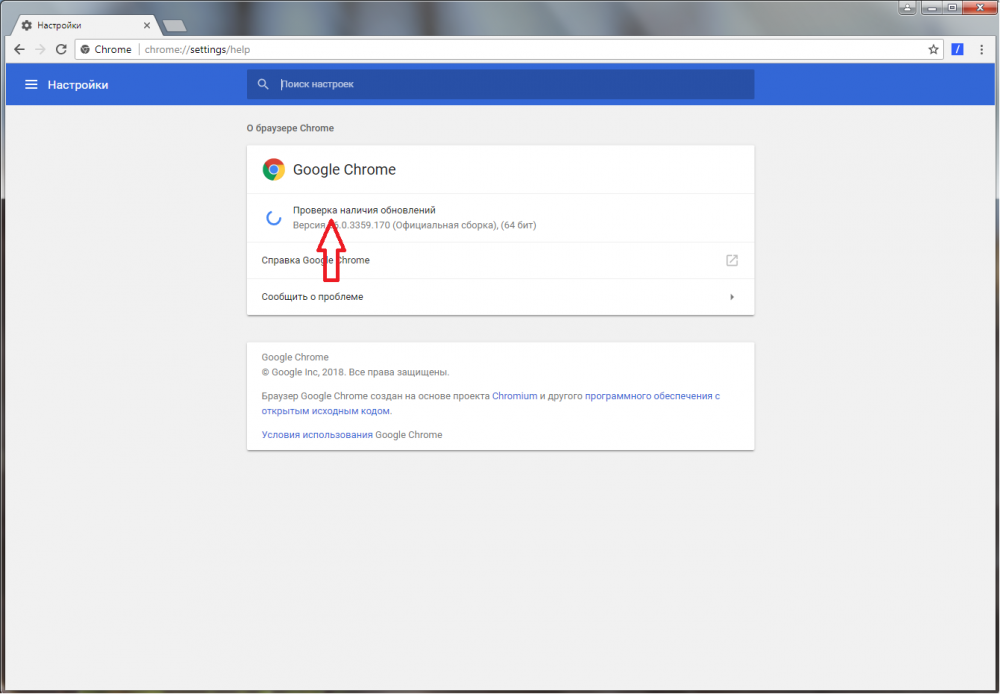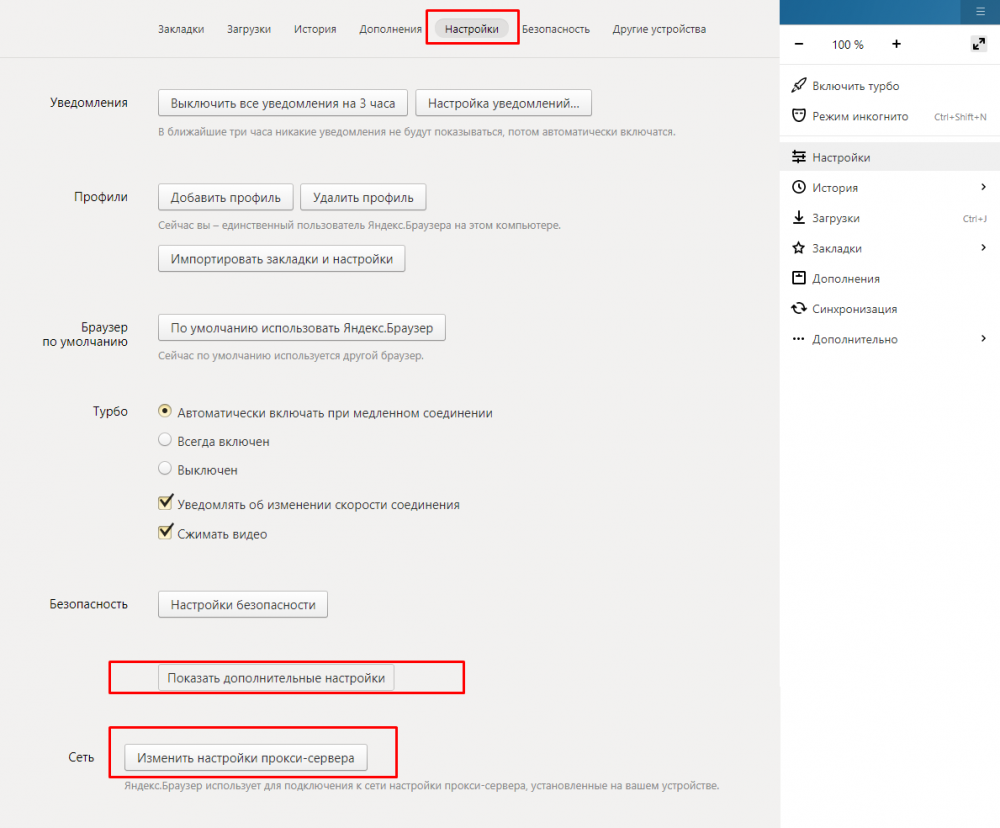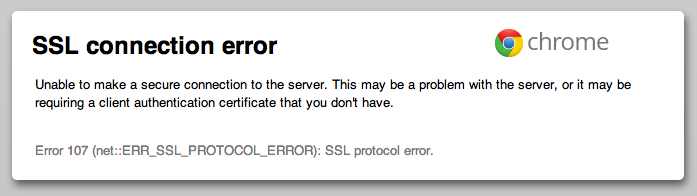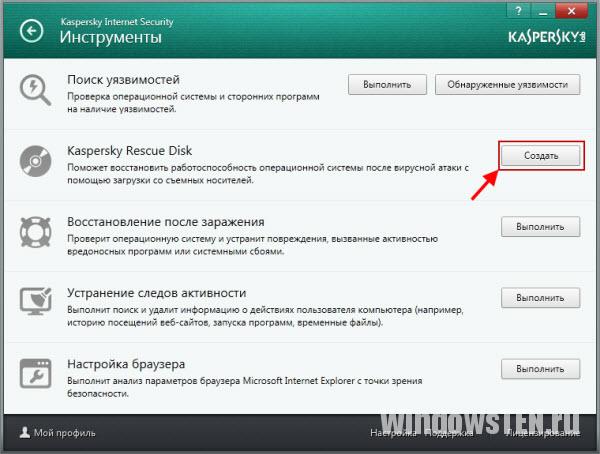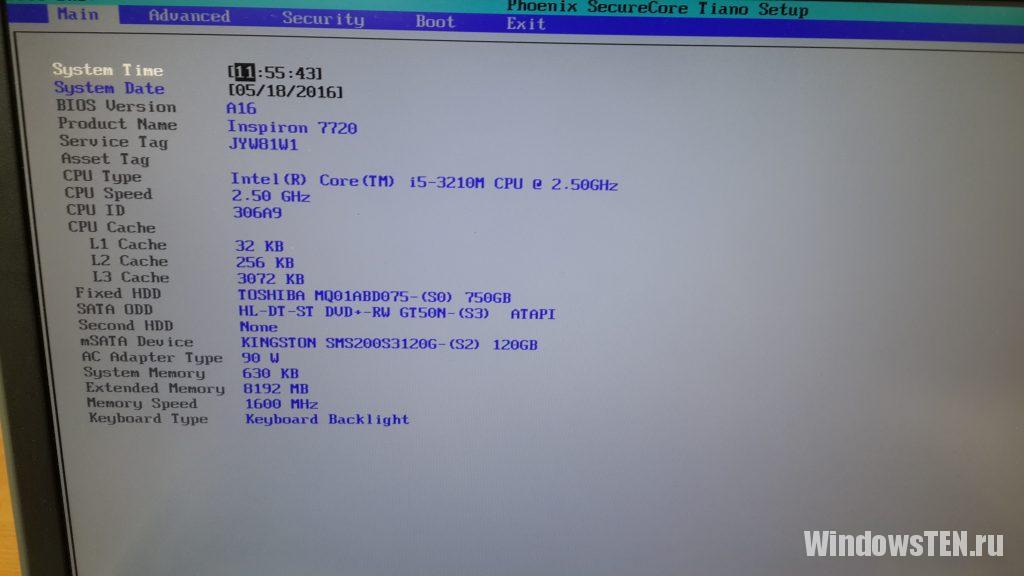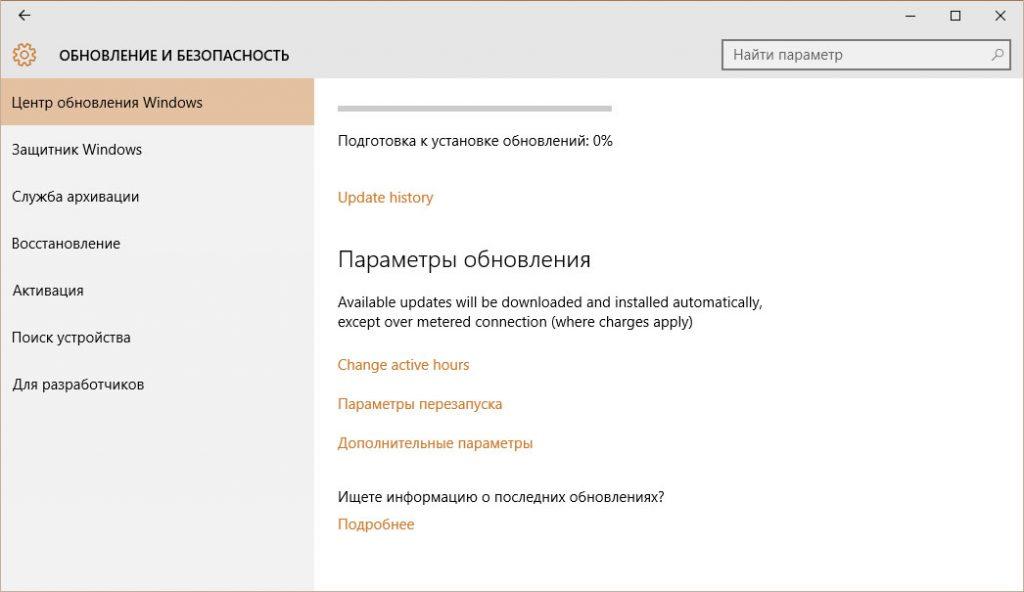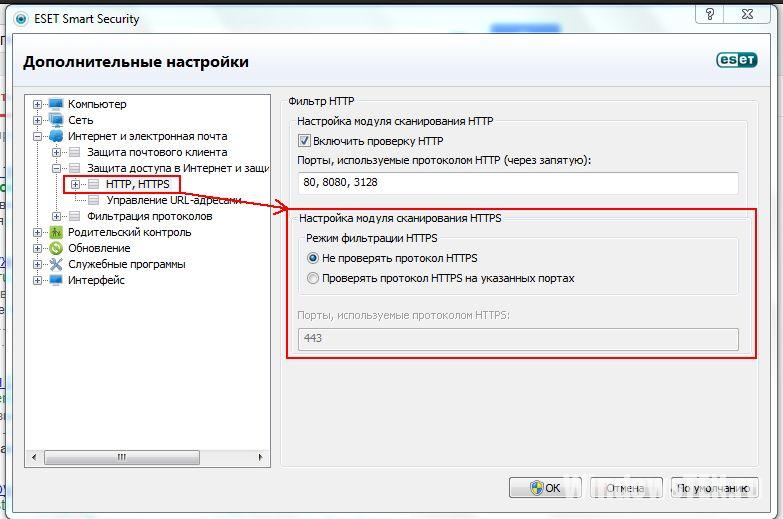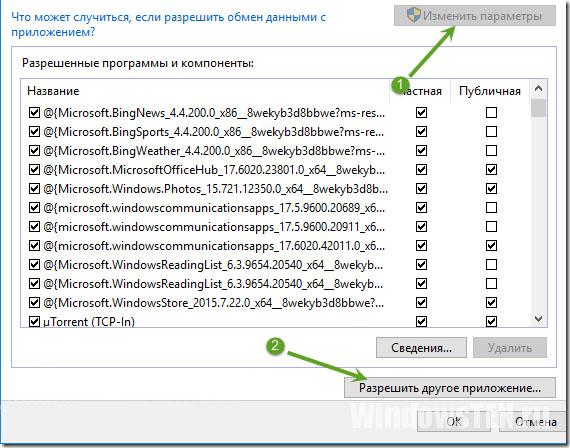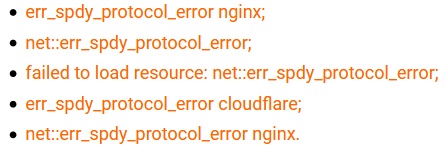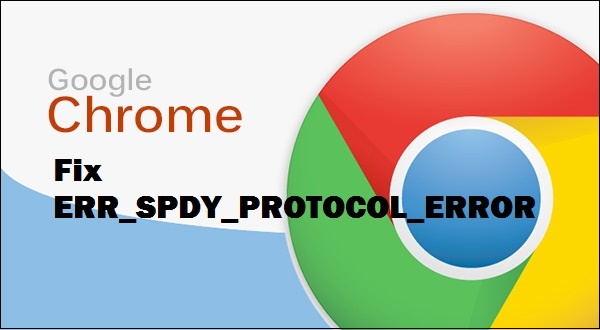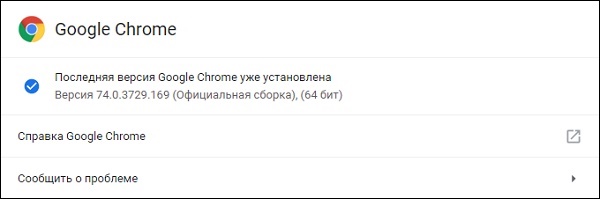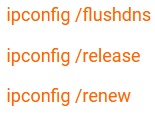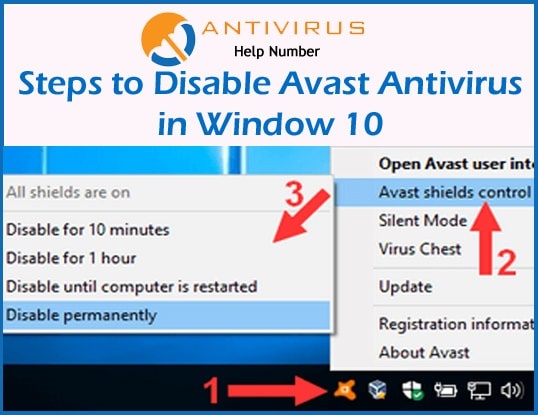Protocol error что это
Устранение ошибки «ERR_SPDY_PROTOCOL_ERROR» в браузере
Каждый пользователь время от времени сталкивается с программными сбоями различного характера, в том числе при работе с браузерами. Это могут быть ошибки DNS, сбои подключения, протокола, SSL-ошибки и другие. Например, при открытии сайтов https можно встретить ошибку «Веб-страница недоступна ERR_SPDY_PROTOCOL_ERROR», причём это могут быть, в том числе такие популярные ресурсы, как YouTube, поисковики Google и Яндекс, почтовые сервисы и прочие часто посещаемые пользователями социальные сети, хостинги и т. д. Обычно сбой характерен для обозревателей Google Chrome и Яндекс.Браузер, но может встречаться и в других браузерах. Есть несколько вариантов решения проблемы. Рассмотрим, какие действия можно предпринять, если вы успели познакомиться с этой ошибкой.
Что означает сбой «ERR_SPDY_PROTOCOL_ERROR»
Источник возникновения сбоя, как видно из текста сообщения, кроется в некорректном функционировании протокола SPDY для передачи веб-контента, разработанного Google и выполняющего задачу быстрой загрузки страниц и их элементов. При этом разработчик, отвечая на вопрос о том, что за ошибка «ERR_SPDY_PROTOCOL_ERROR», не сообщает о природе дисфункции, а поясняет, что она свидетельствует о невозможности загрузки страницы с заданным адресом. Есть несколько вариаций дисфункции, связанной с протоколом, где в тексте ошибки упоминается SPDY.
Возникает сбой по разным причинам, основной из них является использование устаревшей версии браузера. Так, при открытии посредством обозревателя веб-страницы запрос отправляется с помощью SPDY, а в случае со старым браузером используется и устаревший протокол. При этом Google поддерживается новая версия SPDY, что и провоцирует появление ошибки. Кроме того, возникновение сбоя может быть спровоцировано блокированием отдельных ресурсов сервером DNS, сбоем работы браузера или вирусами.
Методы исправления ошибки «ERR_SPDY_PROTOCOL_ERROR»
Есть несколько вариантов, как исправить положение. Все они эффективны в зависимости от того, что именно спровоцировало появление «ERR_SPDY_PROTOCOL_ERROR» в Яндекс.Браузере или Google Chrome.
Обновление браузера
Первое, что нужно сделать при отсутствии доступа к веб-страницам по причине возникновении ошибки «ERR_SPDY_PROTOCOL_ERROR», это обновить используемый обозреватель, так как устаревшая версия программы – наиболее распространённый источник проблемы. Для проверки версии в Chrome нужно перейти в настройки (три точки на верхней панели интерфейса) и выбрать в меню «Справка» – «О браузере Гугл Хром». Альтернативный вариант проверки предполагает ввод в адресную строку «chrome://settings/help» и нажатие клавиши Enter. В Яндекс.Браузере нужно ввести «browser://help» и нажать Enter. На странице доступна информация о необходимости обновления. Обычно, если обозреватель, как соответственно и сам протокол SPDY, устарели, проблема путём обновления версии решается.
Очистка истории и кэша браузера
Ещё один вариант исправления сбоя «ERR_SPDY_PROTOCOL_ERROR» состоит в очистке старых кэшированных файлов и cookie.
Для этого вводим в адресной строчке Хром «chrome://settings/clearBrowserData» и жмём Enter. Отметив в окне очистки истории пункты, отвечающие за удаление истории, файлов кэша и cookie, удаляем данные нажатием соответствующей кнопки. Сюда же можно попасть через настройки обозревателя («История» (или Ctrl+H) – «Очистить историю»).
В случае с Яндекс.Браузером вводим в адресную строку «browser://history», жмём Enter (или используем меню на верхней панели браузера в виде трёх полосок и выбираем пункт «История» (Ctrl+H)). Далее нажимаем кнопку справа «Очистить историю», отмечаем галочками пункты, позволяющие очистить кэш и куки, в строчке выбора периода времени нужно также выбрать «За всё время», затем подтверждаем действие нажатием кнопки «Очистить историю».
По окончании процедуры браузер нужно перезагрузить, после чего можно пробовать открыть веб-сайт, при переходе на который появлялась ошибка.
Очистка сокетов и DNS в браузере
Для осуществления действия в Хром прописываем в адресную строку «chrome://net-internals» и жмём Enter. В браузере Яндекс вводим «browser://net-internals» и жмём клавишу ввода. Затем в списке слева выбираем пункт «Sockets» и жмём «Flush socket pools», а в пункте «DNS» – «Clear host cache».
Очистка кэша распознавателя DNS и обновление IP-адреса
Действие выполняется с использованием интерфейса «Командной строки», запущенной от имени администратора. Очистить кэш DNS Windows и обновить IP-адрес можно следующим образом:
Отключение HTTPS-сканирования
При переходе на веб-страницы установленный антивирус может анализировать ресурс и блокировать доступ к конкретному сайту. Это знакомо пользователям защитного софта Avast и, чтобы определить, действительно ли дело в антивирусе, можно временно отключить защиту и посмотреть, исчезла ли ошибка. В таком случае следует добавить адрес сайта в список исключений антивирусного ПО, в результате чего по отношению к данному порталу отключится сканирование. Если же сбой появляется при переходе на множество ресурсов, потребуется полностью деактивировать опцию. В случае с Avast для выключения анализа HTTPS нужно перейти в «Меню» – «Настройки» – «Защита» – «Основные компоненты защиты» и в параметрах веб-защиты деактивировать сканирование HTTPS. Аналогичным образом стоит поступить и, если на компе стоит другой антивирус. После выполнения процедуры перезагружаем браузер и пробуем снова зайти на нужный сайт.
Если в обозревателе используются анонимайзеры или дополнения для защиты в сети, можно отключить и их, чтобы выяснить, исчезла ли ошибка.
Сброс браузера до первоначальных настроек
Если рассмотренные выше способы не помогли избавиться от ошибки, можно сбросить настройки обозревателя. При этом все сохранённые пароли, закладки и расширения удалятся, а веб-навигатор будет выглядеть, как только что установленный на компьютере. Перед процедурой следует сохранить нужные данные или убедиться в том, что синхронизация с аккаунтом активна, и вы сможете в него войти, чтобы информация восстановилась.
Для сброса настроек Гугл Хром нужно ввести в адресной строчке «chrome://settings/resetProfileSettings» и нажать Enter. В появившемся окне нажимаем кнопку «Сбросить настройки». Также можно открыть это же окно, перейдя из меню (три точки) в «Настройки» – «Дополнительные» – «Восстановление настроек по умолчанию» внизу страницы.
Для сброса настроек Яндекс.Браузера в адресной строке вводим «browser://settings/resetProfileSettings» и жмём Enter, после чего кнопку «Сбросить». Или идём из меню (три полоски) по пути «Настройки» – «Показать дополнительные настройки» – «Сбросить настройки» внизу страницы.
Отключение прокси для браузеров
В разных версиях Windows деактивировать прокси-серверы для веб-обозревателей можно из Панели управления, где в разделе «Сеть и интернет» нужно выбрать «Свойства браузера». На вкладке «Подключения» следует нажать «Настройка сети» и в новом окне убрать галочки напротив «Использовать прокси-сервер для локальных подключений» и «Автоматическое определение параметров», затем применить изменения.
Сброс сетевых настроек Windows
Иногда ошибку можно устранить путём сброса сетевых параметров. Настройки сети вернутся на исходную позицию, как при установке системы, поэтому если требуется ручной ввод отдельных настроек для соединения с интернетом, вводить данные будет нужно снова. Чтобы выполнить удаление и повторную установку сетевых адаптеров:
После перезагрузки системы, подключаясь к сети, потребуется выбрать тип подключения.
Все способы, рассмотренные выше, помогают устранить ошибку «ERR_SPDY_PROTOCOL_ERROR» в том или ином случае. При этом, если речь идёт об отсутствии доступа к какому-то конкретному сайту, возможно, проблема на стороне ресурса.
Ошибка ERR SSL PROTOCOL ERROR — причины и устранение
Для максимальной безопасности сайта у его владельцев должен быть сертификат SSL-стандарта. При активированной поддержке протокола во время перехода на сайт без данного сертификата обязательно появится предупреждение «Этот сайт не может обеспечить безопасное соединение». Рассмотрим, по каким еще причинам выдают ошибку «107» NET ERR SSL PROTOCOL ERROR Google Chrome, Яндекс Браузер, Opera и некоторые другие веб-обозреватели, и исправим их.
Предварительные действия
Иногда решение находится на поверхности, поэтому начнем с простых вариантов.
Если ничего не помогло, самое время последовательно поискать причину ошибки.
Установка точной даты и времени
Если дата и время установлены неверно, ресурс не будет открываться, поскольку во время аутентификации проверяется время создания и дата истечения сертификата и вышестоящего центра сертификации.
Узнать дату и время своего ПК можно в нижнем правом углу. А их установка в Windows делается следующим образом:
Отключение протокола QUIC в Google Chrome
QUIC повышает скорость подключения за счет ускоренного соединения и согласования параметров TLS (https). Однако порой именно этот протокол становится причиной проблемы с SSL-сертификатами.
Порядок процедуры по его отключению:
Включение протоколов TLS, SSL
Сертификаты TSL и SSL уже морально устарели, а потому их поддержка в Windows отключена из-за целого ряда уязвимостей. Впрочем, их активация решит текущую проблему.
Очистка кэша браузера и SSL
Кэш тоже может быть причиной неполадок. Например, если на сайте, который вы хотите посетить, в прошлом были проблемы, браузер их запомнит. В результате чего выведет ошибку ERR SSL PROTOCOL ERROR.
Как почистить кэш на примере Google Chrome:
Очистка кэша DNS в Windows
Кэш DNS — это временное хранилище записей обо всех ресурсах, которые вы ранее посещали. Если при посещении сайта в прошлом возникали проблемы, то они будут сохранены в кэше. Ситуация исправляется очисткой кэша.
Процедура очистки кэша DNS:
Очистка кэша DNS в браузере
Google Chrome, Яндекс, Opera
Кроме того, не лишним будет и очистить сокеты: не покидая уже открытую страницу, зайдите в подраздел «Sockets» и щелкните левой кнопкой мышки на «Flush socket pools».
Firefox
Internet Explorer 8 и выше
Сброс параметров
Используемый веб-обозреватель может иметь какие-либо проблемы с конфигурацией. Исправляется ситуация сбросом настроек до дефолтных.
Как это сделать, на примере Google Chrome:
Удаление или очистка файла Hosts
Файл «hosts» является обязательным компонентом Windows, будучи обычным текстовым файлом, в котором записывается сопоставление доменных имен и IP-адресов. Порой вирусы могут его менять, провоцируя этим разнообразные ошибки. Тогда потребуется восстановление.
Отключение расширений
Бывает, что сайт открывается в одном веб-обозревателе, а в другом нет. Следует проверить, не является ли причиной ошибки одно из активных браузерных расширений, полностью их отключив.
В мобильной версии порядок действий примерно тот же.
Снижение уровня безопасности на компьютере
Высокий уровень безопасности в целом желателен, однако порой он вызывает блокировку некоторых соединений.
Установите средний уровень безопасности и проверьте, в этом ли дело:
Если ошибка ERR SSL PROTOCOL ERROR не пропала, верните безопасность на прежний уровень.
Корректировка параметров брандмауэра
Нередко брандмауэр блокирует доступ к некоторым ресурсам. Чтобы убедиться, что этого не происходит в данном конкретном случае, выполните следующую процедуру:
Если это не привело к желанному результату, верните настройки в первоначальное состояние.
Проверка компьютера на вирусы
Также не стоит исключать заражение устройства вредоносными ПО. Поэтому обязательно просканируйте систему с помощью антивирусных сканеров, например, Dr Web CureIt или Virus Removal Tool. Но, прежде чем его запускать, обязательно убедитесь, что используются актуальные вирусные базы.
Отключение https фильтрации
Многие антивирусы фильтруют безопасный трафик, что часто приводит к некоторым неполадкам.
Как отключается фильтрация на примере Dr Web:
Некоторые антивирусы предлагают установить свой сертификат безопасности. Сделайте это, и тогда не придется выключать фильтрацию.
Обновление Windows или Android
Попробуйте установить последние пакеты обновлений для компьютера или мобильного устройства.
Процедура установки обновлений в Windows 10:
Процедура обновления Android:
Устраняем: (ERR_SSL_PROTOCOL_ERROR) ошибка протокола SSL
Ошибка протокола SSL (ERR_SSL_PROTOCOL_ERROR) возникает при авторизации пользователя на сайтах, которые используют шифрование данных. Например пользователь пытается войти в свой аккаунт Вконтакте, Mail.ru или Google, но вместо этого получает ошибку 107, а нужная страница не открывается. Критичного здесь ничего нет, поэтому разберем подробнее в статье, что она значит и как ее устранить.
err_ssl_protocol_error: что значит ошибка?
Ошибка 107 указывает, что защищенное соединение блокируется. Сказать сразу чем, достаточно сложно, так как ошибка протокола SSL не конкретизирована, но выполнив рекомендации по устранению, вы избавитесь от нее.
Методы устранения
Так как в уведомлении ERR_SSL_PROTOCOL_ERROR нет конкретики, рассмотрим наиболее возможные варианты решения проблемы.
Проверка антивирусом
В Windows 10 могли проникнуть вирусы или вредоносное ПО, которые нарушили стабильную работу ОС. Рекомендую воспользоваться автономными сканерами, например бесплатным Dr. Web CureIt или Kaspersky Rescue Disc.
Дата и время
Несоответствие даты и времени между компьютером и сервером сайта может привести к ошибке 107. На удаленном сервере установлены свои параметры даты и времени, поэтому при подключении происходит сверка данных. В случае несоответствия, сервер посчитает попытку подключения небезопасной и заблокирует ее. Для проверки даты и времени, зайдите в настройки BIOS, измените на текущие и перезагрузите ПК с сохранением изменений.
Обновление ОС
Проблемы с подключением могут возникать из-за того, что обновления ОС давно не проводились. Выполните последние обновления Windows и проверьте работу. Особенно это касается предыдущих версий (Windows XP, Vista, 7).
Настройка протокола шифрования в антивирусе
Проблема может возникнуть из-за блокирования SSL-соединений антивирусными пакетами. Для устранения, отключите в антивирусе проверку протоколов SSL и HTTPS и попробуйте войти на сайт.
Список исключений брандмауэра
Если вы столкнулись с проблемой ERR_SSL_PROTOCOL_ERROR в Google-сервисах, поисковике или в самом браузере, воспользуйтесь списком исключений для персональной настройки безопасности. Внесите в список разрешенных узлов соответствующее интернет-приложение.
Если проблема все еще не устранена, напишите нам. Укажите когда она возникла и какие операции вы уже проделывали, чтобы мы смогли помочь.
Как исправить ERR_SSL_PROTOCOL_ERROR в браузере
При посещений веб-сайтов через браузер Chrome или Яндекс, вы можете столкнуться с сообщением об ошибке «Этот сайт не может обеспечить безопасное соединение» с пояснением «сайт отправил недействительный ответ» и указывающим кодом ERR_SSL_PROTOCOL_ERROR. Ошибка также может сопутствоваться другим сообщением «Ошибка подключения SSL» поясняющее «Не удается создать безопасное соединение с сервером. » и кодом «error 107 (net::ERR_SSL_PROTOCOL_ERROR)«. Это сделано, чтобы пользователи могли посещать в интернете безопасные сайты, владельцам сайтов необходимо интегрировать на сервер надежные сертификаты SSL (Secure Sockets Layer). Если веб-сайт не имеет надежной SSL-сертификации, вы можете столкнуться с ошибкой в браузере.
В большинстве случаев ошибка связана с сервером на котором находится сам веб-сайт. Дело в том, что браузеры начали предупреждать, что сайт находиться на небезопасном протоколе http, и владелец сайта пренебрегает безопасностью пользователей. Может быть так, что на сайте просто слетел SSL сертификат, и владелец сайта не успел его подправить. Стоит учитывать и тот момент, что бывают проблемы, когда SSL сертификат перевыпускается и иногда бывают предупреждающие ошибки для пользователей с безопасностью SSL. Как уже сказано выше, ошибка не по вашей вине. Если сайт работал нормально без ошибки ERR SSL PROTOCOL ERROR, то зайдите позже, может через день или 2.
Исправить ошибку ERR_SSL_PROTOCOL_ERROR в Chrome или Yandex браузере
В первую очередь, посмотрите на адресную строку браузера, если адрес начинается на http и не имеет иконку замка, то этот сайт небезопасен, и вы должны покинуть его в целях своей безопасности. Если сайт начинается на https и имеет иконку замка (это безопасный сайт), и вы получаете ошибку ERR_SSL_PROTOCOL_ERROR, то попробуем исправить данную проблему.
1. Удалить файл Hosts
Файл hosts есть на каждой версии Windows, и он представляет собой текстовый файл, который содержит сопоставление доменных имен и IP-адресов. Иногда вирусное ПО может изменять этот файл, тем самым вызывая различные ошибки. Удаление этого файла, может исправить ошибку ERR_SSL_PROTOCOL_ERROR.
2. Очистить состояния SSL
Когда вы подключаетесь к сайту, ваш ПК запрашивает у веб-сайта сертификат, который проверяется на безопасность. После завершения проверки идет соединения с сайтом, если SSL безопасен. Весь этот процесс занимает много времени, и сертификаты веь-сайтов хранятся на вашем компьютере локально, чтобы при втором подключении к сайту ускорить этот процесс. Эти локальные файлы могут быть повреждены, тем самым вызывать различные ошибки с SSL.
Нажмите Win+R и введите inetcpl.cpl, чтобы быстро открыть свойства интернета. Перейдите во вкладку «Содержание» и нажмите «Очистить SSL«. Нажмите OK, и перезапустите браузер.
3. Отключить QUIC Protocol
QUIC Protocol установить соединение между двумя конечными точками через UDP. Если на одном из них будут проблемы, то появится код ошибки ERR SSL PROTOCOL ERROR в браузере.
Откройте свой браузер и введите в адресную строку chrome://flags/. Далее напишите в поиске Experimental QUIC protocol и справа отключите Disabled. Перезапустите браузер и проверьте решена ли проблема.
4. Настройка даты и времени
Неправильная дата и время могут быть причиной ошибки ERR_SSL_PROTOCOL_ERROR в любых браузерах. Перейдите «Параметры» > «Время и Язык» > «Дата и Время» и установите правильное время, дату и регион, если они не правильны.
ERR_SPDY_PROTOCOL_ERROR что за ошибка и как исправить?
Посещая различные сайты с помощью браузера Google Chrome, мы можем внезапно столкнуться с сообщением об ошибке «ERR_SPDY_PROTOCOL_ERROR». Данная ошибка имеет сетевой характер, а её виновником является протокол «SPDY», ответственный за быструю загрузку веб-страниц. Ниже разберём, что это за ошибка, и как её можно исправить.
Что это за ошибка SPDY
Разработанный компанией Гугл протокол «SPDY» для своей работы требует безопасной коммуникации SSL/TLS. Это является основной причиной того, что пользователи встречаются с данной ошибкой во время посещения различных веб-сайтов. Наиболее часто это сайты с HTTPS-страницам уровня Ютуб, Гугл, Gmail, Вконтакте и другие.
При этом вы также можете встретить ошибку SPDY во время посещения веб-сайтов не на основе HTTP. Такие сайты используют TCP (протокол управления передачей). Наш SPDY также поддерживает указанный протокол, и может выдавать ошибку во время посещения данных сайтов.
Хотя рассматриваемая дисфункция наиболее часто возникает в браузере Хром, вы также можете встретить её на браузере Мозилла, IE и других.
Основной причиной ошибки является устаревший пользовательский браузер. Когда вы посещаете какую-либо страницу на таком браузере, последний отправляет запрос с помощью протокола SPDY. При этом устаревший браузер использует такую же устаревшую версию SPDY. Поскольку Гугл поддерживают только самую свежую версию протокола, данный запрос приводит к появлению рассматриваемой в статье ошибки.
С рассматриваемой в статье ошибкой тесно связаны такие ошибки как:
Давайте разберёмся, как исправить ошибку ERR_SPDY_PROTOCOL_ERROR на вашем ПК.
Обновите ваш веб-навигатор
Первым делом рекомендуем обновить ваш навигатор до самой свежей версии. Чтобы проверить наличие у вас самой последней версии Хром перейдите в настройки вашего Хром (кнопка с тремя точками сверху справа). Далее выберите внизу опции «Справка» — «О браузере Гугл Хром». Здесь вы сможете увидеть, обновлён ли ваш браузер до самой свежей версии, или ему необходимы соответствующие апдейты.
Обновите сокеты SPDY в Хром
Обновление состояния сокетов SPDY может помочь избавиться от рассматриваемой в статье ошибки. Для этого выполните следующее:
Также рекомендую запустить от админа командную строку, и там набрать следующие команды:
Очистите временные файлы, кэш и куки вашего веб-навигатора
Хорошим методом избавиться от ошибки ERR_SPDY_PROTOCOL_ERROR является очистка браузера от временных файлов, кэша и куков. Для этого выполните следующее:
Используйте утилиту Хром для очистки
Хорошие результаты в борьбе с ошибками в функционале Хром даёт использование утилиты «Google Chrome Cleanup», разработанной компанией Гугл. После её инсталляции запустите сканирование вашего браузера, и ошибка может быть решена.
Временно отключите ваш антивирус
В некоторых случаях системный антивирус (в особенности Avast) может выступать причиной рассматриваемой мной проблемы. Рекомендуем отключить его на какое-то время с целью убедиться, что его функционал не вызывает указанную ошибку.
Попробуйте режим Инкогнито
Если рассматриваемая ошибка возникает на каком-либо определённом сайте, попробуйте посетить данный сайт в режиме «Инкогнито» вашего Хром. Это поможет устранить ошибку на вашем ПК.
Заключение
В нашем материале мы разобрали, что это за проблема ERR_SPDY_PROTOCOL_ERROR, и как её исправить. Несмотря на то, что её наиболее часто её можно встретить на браузере Хром, вы также можете столкнуться с данной ошибкой и на других браузерах. При этом перечень советов для решения проблемы не будет существенно отличаться, и вы можете воспользоваться перечисленным списком способов для устранения данной ошибки на вашем ПК.